首页
安装win7后鼠标动不了怎么办? 重装win7后usb全部失灵解决方法
安装win7后鼠标动不了怎么办? 重装win7后usb全部失灵解决方法
2022-12-20 16:14:56
来源:互联网
作者:admin
安装win7后鼠标动不了怎么办? 重装win7后usb全部失灵解决方法?
鼠标动不了分很多种情况,在安装完win7后发生的,可以先查看下是否连接处松动。排除后再来看下系统方面的问题,可以从软件驱动着手。这时一般就能直捣黄龙,找出产生问题的原因。


安装win7后鼠标动不了怎么办
在这里我们就拿鼠标举个例子,其他设备也可以用同样的步骤操作
1、首先要进入系统的控制面板,在控制面板设置鼠标的驱动,那么怎么进入控制面板呢,点击左下角的开始菜单项,再点击右侧的控制面板,就可以进去了
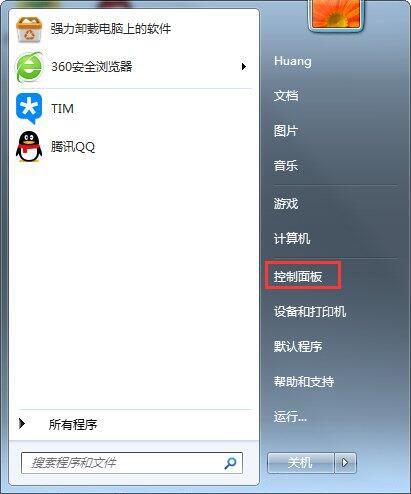
2、点击一下控制面板就到了这里,之后再按住右侧的边框条,往下拉,就能找到鼠标选项了
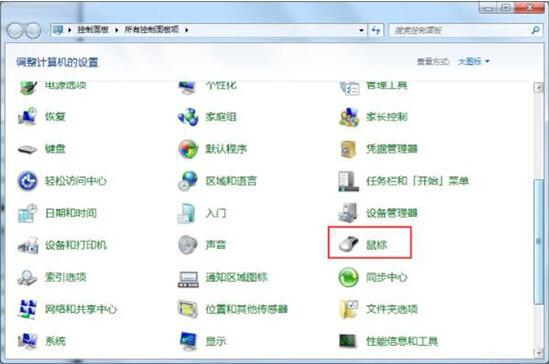
3、接着我们再双击一下鼠标图标,就到了这里,我们再点击一下硬件
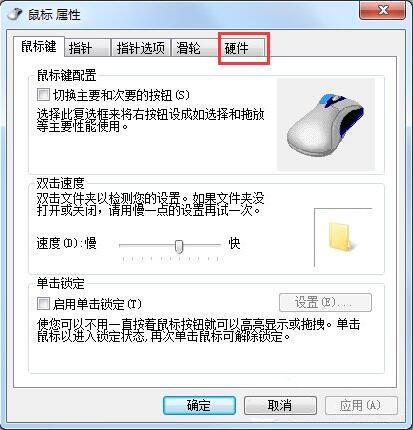
4、点击一下硬件后,就到了这里,我们再点击一下属性,如图所示:
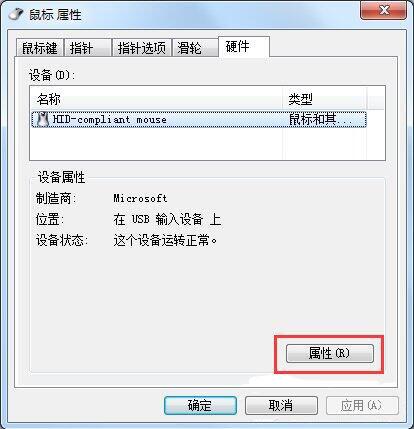
5、点击一下属性后,就到了这里,我们再点击一下更改设置,红线处所示
这里需要说明的是我的显示的是:这个设备运转正常,以为我的鼠标正常,你的鼠标不能移动,一般会显示这个设备已经禁用。
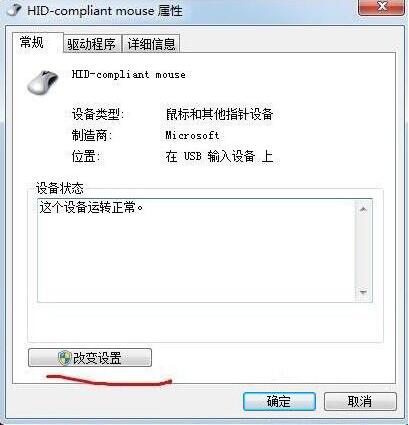
6、点击一下更改设置后就到了这里,我们再点击一下驱动程序
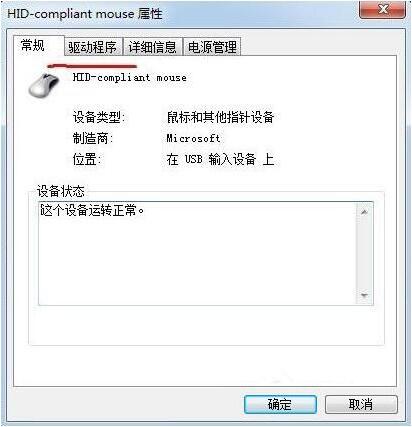
7、点击一下驱动程序后就到了这里,我们再点击一下更新驱动程序
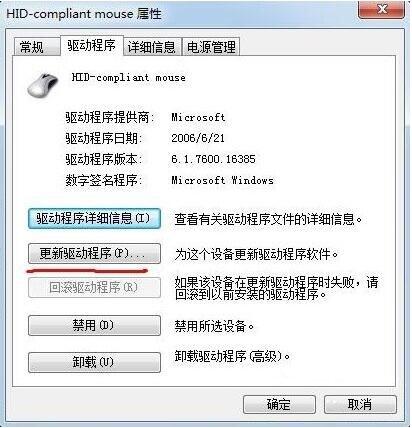
8、点击一下更新驱动程序后,会弹出对话框,我们选择确定就行了,更新安装完成后,再点击一下确定,退出就行了。回来看看鼠标是不是已经好了呢。
更多设备失灵相关信息:
>>>重装系统后鼠标不能用<<<
>>>鼠标右键没反应怎么处理<<<
>>>重装系统后鼠标键盘不能用<<<

以上就是小编给各位小伙伴带来的安装win7后鼠标动不了怎么办的所有内容,希望你们会喜欢。
精品游戏
换一批
